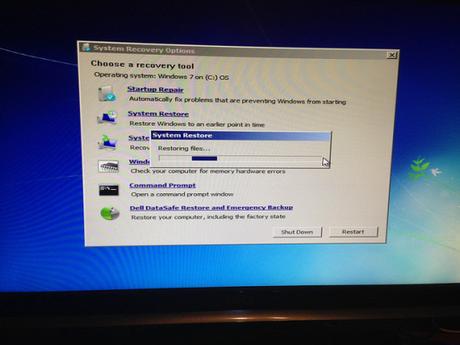 Certe volte, per un motivo o per un altro, può capitare di avere la necessità di ripristinare un computer alle impostazioni di fabbrica (ovvero come se fosse stato appena acquistato). In questi casi la formattazione può sembrare la soluzione migliore, tuttavia, se si sceglie di seguire questa strada, oltre al sistema operativo, bisognerà per forza installare manualmente anche tutti i driver e i programmi.
Certe volte, per un motivo o per un altro, può capitare di avere la necessità di ripristinare un computer alle impostazioni di fabbrica (ovvero come se fosse stato appena acquistato). In questi casi la formattazione può sembrare la soluzione migliore, tuttavia, se si sceglie di seguire questa strada, oltre al sistema operativo, bisognerà per forza installare manualmente anche tutti i driver e i programmi.
Oggigiorno, proprio per evitare questo, la maggior parte dei produttori di PC, consente quindi di ripristinare il sistema operativo, in maniera semplice ed efficace, attraverso la cosiddetta partizione di ripristino (che non è altro che una speciale partizione dell'hard disk contenente i file necessari per reinstallare il sistema operativo). Ecco perciò che in questo articolo cercherò di spiegarti come ripristinare un notebook Acer, ASUS, Dell, Fujitsu, HP/Compaq, Lenovo, MSI, Packard Bell, Samsung, Sony e Toshiba alle impostazioni di fabbrica.
A prescindere dalla versione del sistema operativo Windows che viene utilizzata, la procedura per ripristinare le impostazioni di fabbrica di un qualsiasi PC portatile (o fisso) è più o meno sempre la stessa. Prima di tutto, però, bisogna salvare i propri dati (ovvero crearne una copia di ). Per fare questo in genere si utilizza lo stesso programma che offre la possibilità di ripristinare il sistema operativo del proprio computer. Tuttavia, in questi casi, credo che la soluzione migliore sia esclusivamente quella di salvare manualmente i propri dati (nella maniera più ordinata possibile) attraverso una comune pen drive (dalla capacità opportuna) o un semplice hard disk esterno. Di solito, infatti, basta copiarsi l'intero contenuto delle cartelle Documenti, Immagini, Musica e Video (oltre a quelle presenti sul Desktop), i preferiti del browser utilizzato, e le impostazioni, o i salvataggi, di tutte quelle applicazioni che si utilizzano normalmente (volendo, potresti anche crearti una lista, manualmente oppure tramite una semplice immagine, di tutti quei programmi e/o giochi che hai installato successivamente all'acquisto del computer).
Dopo aver effettuato il backup dei dati, adesso non ti rimane altro che aprire il programma di ripristino (che, in genere, prende il nome della marca del computer seguito dalla parola recovery (ad esempio, Acer eRecovery Management, ASUS Recovery Partition, Dell Backup and Recovery, HP PC System Recovery, Sony Vaio Recovery Wizard, Toshiba HDD Recovery, eccetera)) e seguire le istruzioni che vengono visualizzate sullo schermo. Bisogna dire, però, che se il sistema operativo non si avvia correttamente, per ripristinare un PC alle impostazioni di fabbrica, dovrai utilizzare per forza una combinazione di tasti (che cambia da produttore a produttore) subito dopo aver avviato il computer (più precisamente durante la schermata di POST): in questo modo si aprirà lo stesso programma, che ti permetterà di ripristinare le impostazioni di fabbrica del computer, senza avere quindi la necessità di caricare il sistema operativo.
Arrivati a questo punto ecco perciò quali sono le rispettive procedure da seguire per ripristinare un notebook Acer, ASUS, Dell, Fujitsu, HP/Compaq, Lenovo, MSI, Packard Bell, Samsung, Sony e Toshiba alle impostazioni di fabbrica:
Se si avvia o meno il sistema operativo, per ripristinare un notebook/desktop Acer alle impostazioni di fabbrica ti consiglio di seguire le indicazioni riportate su questa pagina.
Per ripristinare un notebook ASUS alle impostazioni di fabbrica attieniti alla seguente procedura:
- Riavvia o apri il computer;
- Non appena compare il logo dell'ASUS, premi più volte il tasto F9 o la combinazione di tasti ALT + F9 (se non succede niente oppure si presenta solo un semplice menu, molto probabilmente è attiva l'opzione Fast Boot, quindi bisogna prima entrare nel BIOS, premendo di solito i tasti F2 o CANC, e disattivare tale opzione andando nella sezione chiamata Boot);
- Premi Invio per selezionare Windows Setup [EMS Enabled];
- Seleziona la lingua desiderata e clicca su Next;
- Leggi i messaggi dell'ASUS Preload Wizard e clicca su Next;
- Seleziona una delle seguenti opzioni e clicca su Next:
- Recover Windows to first partition only: questa opzione elimina solo la prima partizione, consentendoti di mantenere le altre, creandone poi una nuova chiamata C;
- Recover Windows to entire HD: questa opzione elimina tutte le partizioni creandone poi un'altra chiamata C;
- Recover Windows to entire HD with two partitions: questa opzione elimina prima tutte le partizioni presenti e poi ne crea due chiamate rispettivamente C e D;
- Segui le istruzioni visualizzate sullo schermo e attendi la fine del processo di ripristino.
Per ripristinare un notebook Dell alle impostazioni di fabbrica puoi seguire quanto riportato nella procedura chiamata Ripristino del sistema operativo presente su questa pagina.
Per ripristinare un notebook Fujitsu alle impostazioni di fabbrica riavvia o apri il computer e, non appena compare il logo della Fujitsu, premi più volte il tasto F12 o la combinazione di tasti ALT + F8 (se non succede niente oppure si presenta solo un semplice menu, molto probabilmente è attiva l'opzione Fast Boot (o qualcosa di simile), quindi bisogna prima entrare nel BIOS, premendo di solito i tasti F2 o CANC, e disattivare tale opzione andando nella sezione chiamata Boot). A questo punto, per completare il processo di ripristino, segui le istruzioni visualizzate sullo schermo.
Per ripristinare le impostazioni di fabbrica di un computer portatile HP o Compaq ti consiglio di visitare questa pagina.
Per ripristinare un notebook Lenovo alle impostazioni di fabbrica ti consiglio di leggerti la procedura illustrata qui.
Per ripristinare un notebook MSI alle impostazioni di fabbrica riavvia o apri il computer e, non appena compare il logo della MSI, premi più volte il tasto F3 o la combinazione di tasti ALT + F3 (se non succede niente oppure si presenta solo un semplice menu, molto probabilmente è attiva l'opzione Fast Boot (o qualcosa di simile), quindi bisogna prima entrare nel BIOS, premendo di solito i tasti F2 o CANC, e disattivare tale opzione andando nella sezione chiamata Boot). A questo punto, per completare il processo di ripristino, segui le istruzioni visualizzate sullo schermo.
Per ripristinare un notebook Packard Bell alle impostazioni di fabbrica ti consiglio di seguire le indicazioni riportate su pagina (che è molto simile a quella offerta dall'Acer solo che in questo caso le istruzioni sono visualizzate in inglese).
Per ripristinare un notebook Samsung alle impostazioni di fabbrica segui la procedura riportata su questa pagina oppure riavvia (o apri) il computer e, non appena compare il logo della Samsung, premi più volte il tasto F4/F7 o la combinazione di tasti ALT + F4/ALT + F7 (se non succede niente oppure si presenta solo un semplice menu, molto probabilmente è attiva l'opzione Fast Boot (o qualcosa di simile), quindi bisogna prima entrare nel BIOS, premendo di solito i tasti F2 o CANC, e disattivare tale opzione andando nella sezione chiamata Boot). A questo punto, per completare il processo di ripristino, segui le istruzioni visualizzate sullo schermo.
Per ripristinare un notebook Sony alle impostazioni di fabbrica riavvia o apri il computer e, non appena compare il logo della Sony, premi più volte il tasto F10 o la combinazione di tasti ALT + F10 (se non succede niente oppure si presenta solo un semplice menu, molto probabilmente è attiva l'opzione Fast Boot (o qualcosa di simile), quindi bisogna prima entrare nel BIOS, premendo di solito i tasti F2 o CANC, e disattivare tale opzione andando nella sezione chiamata Boot). A questo punto, per completare il processo di ripristino, segui le istruzioni visualizzate sullo schermo.
Per ripristinare un notebook Toshiba alle impostazioni di fabbrica segui la procedura riportata su questa pagina.
A seconda delle prestazioni del computer, il processo di ripristino può durare da poche decine di minuti a diverse ore. Certe volte può capitare, però, che dopo aver seguito la procedura di ripristino, ci sia il bisogno di installare qualche driver particolare quindi, in questi casi, dovrai farlo per forza manualmente tu (mediante i CD/DVD di ripristino o, meglio ancora, scaricando i relativi driver più aggiornati direttamente dalla sezione supporto/assistenza presente nel sito del produttore).
Infine volevo precisare che, per poter creare questo articolo, ho cercato di raccogliere la maggior parte delle informazioni trovate su diversi siti Internet ma, purtroppo, non è detto che queste siano sempre corrette e, in ogni caso, visto che oltre a questi ci sono anche altri produttori, per ripristinare le impostazioni di fabbrica del proprio PC (notebook o desktop) è sempre meglio seguire le indicazioni riportate sul manuale d'uso (o, al limite, contattare il relativo supporto tecnico).

![Microsoft potrebbe sostituire Windows Phone Android? [RUMOR]](https://m22.paperblog.com/i/289/2897678/microsoft-potrebbe-sostituire-windows-phone-c-L-fT9C0B-175x130.jpeg)




